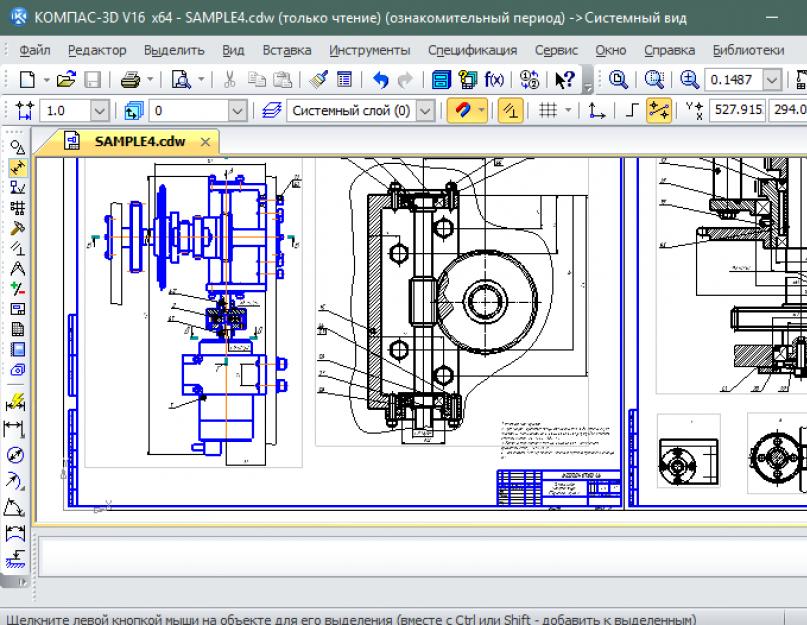Программы для черчения на компьютере упрощают процесс создания чертежей. Чертеж в подобных приложениях рисуется гораздо быстрее, чем на реальном листе бумаге, а в случае совершения ошибки ее можно легко исправить в пару кликов. Поэтому программы для черчения давно стали стандартом в этой области.
Но среди программных решений в области черчения также есть разница между различными приложениями. Какие-то из них обладают большим количеством функций, подходящих профессионалам. Другие программы могут похвастаться простым внешним видом, который отлично подойдет новичкам в черчении.
В статье представлены лучшие программы для черчения, существующие на сегодняшний день.

КОМПАС-3D является аналогом AutoCAD от российских разработчиков. Приложение обладает обширным количеством инструментов и дополнительных функций и подойдет профессионалам, работающим с проектированием оборудования, зданий и т.п. Новичкам также не составит труда разобраться в работе с КОМПАС-3D.
Программа подойдет как для черчения электрических схем, так и для и других сложных объектов. КОМПАС-3D поддерживает , что видно по самому названию программы. Это позволяет представить созданные проекты в более наглядном виде.
К минусам, как и большинства других серьезных программ для черчения, можно отнести платность КОМПАС-3D. При первом запуске активируется пробный период на 30 дней, после которого необходимо приобрести лицензию на работу в программе.
AutoCAD

AutoCAD – это самая популярная программа для черчения схем, домов мебели и т.п. Именно она задает стандарты в области инженерного проектирования на компьютере. Современные версии приложения содержат просто впечатляющее количество инструментов и возможностей для работы с чертежами.
Параметрическое моделирование ускоряет процесс создания сложных чертежей в несколько раз. Например, для создания параллельной или перпендикулярной линии вам достаточно будет всего лишь установить соответствующую галочку в параметрах этой линии.
Программа способна работать с 3D проектированием. Кроме этого присутствует возможность задать освещение и текстуру объектам. Это позволяет создать реалистичную картинку для представления проекта.
Минусом программы является отсутствие бесплатной версии. Пробный период составляет 30 дней, как и у КОМПАС-3D.
NanoCAD

NanoCAD – это простая программа для черчения. Она во многом уступает предыдущим двум решениям, но отлично подойдет для новичков и обучения черчению на компьютере.
Несмотря на простоту в ней все же есть возможности 3D моделирования и изменения объектов через параметры. К преимуществам относятся простой внешний вид приложения и интерфейс на русском языке.
FreeCAD

Фрикад – это бесплатная программа для черчения. Бесплатность в данном случае является главным преимуществом перед другим аналогичным программным обеспечением. В остальном программа уступает схожим приложениям: меньше инструментов для рисования, меньше дополнительных функций.
FreeCAD подойдет новичкам и студентам, которые ходят на занятия по черчению.
ABViewer

ABViewer – еще одно программное решение в области черчения. Отлично показывает себя в качестве программы для и разнообразных схем. С ее помощью вы без труда нарисуете чертеж, добавите выноски и спецификацию.
К сожалению, программа также является платной. Пробный режим ограничен сроком в 45 дней.
QCAD

QCAD – это бесплатная программа для черчения. Она уступает платным решениям наподобие AutoCAD, но вполне сойдет в качестве бесплатной альтернативы. Программа способна преобразовывать чертеж в формат PDF и работать с форматами, поддерживаемыми другими приложениями для черчения.
В целом QCAD является неплохой заменой платным программам типа AutoCAD, NanoCAD и КОМПАС-3D.
A9CAD

Если вы только начинаете работать с черчением на компьютере, то обратите внимание на программу A9CAD. Это очень простая и бесплатная программа для черчения.
Простой интерфейс позволит вам без труда сделать первые шаги в черчении и создать свои первые чертежи. После этого можно перейти к более серьезным программам типа AutoCAD или КОМПАС-3D. Плюсы – простота использования и бесплатность. Минусы – сильно ограниченный набор функций.
Ashampoo 3D CAD Architecture
Ashampoo 3D CAD Architecture – программа для рисования чертежей, предназначенная для архитекторов.

В данной системе автоматизированного проектирования присутствуют все необходимые инструменты для создания двухмерных и трехмерных чертежей зданий и планов помещений. Благодаря удобному интерфейсу и широкому функционалу будет прекрасным выбором для людей, связанных с архитектурой.
TurboCAD
Программа TurboCAD предназначена для создания чертежей различных объектов, как двухмерных, так и объемных.

По своему функционалу весьма схожа с AutoCAD, хотя и обладает лучшими возможностями визуализации трехмерных объектов, и будет неплохим выбором для специалистов в области инженерного дела.
VariCAD
Система автоматизированного проектирования VariCAD, как и другие подобные программы, предназначена для создания чертежей и объемных моделей.

Данная программа, ориентированная, в первую очередь, на людей, связанных с машиностроением, имеет некоторые крайне полезные возможности, такие как, например, вычисление момента инерции изображенного на чертеже объекта.
ProfiCAD
ProfiCAD – программа для рисования чертежей, предназначенная для специалистов в области электроснабжения.

В данной САПР присутствует огромная база заготовленных элементов электросхем, что существенно облегчит создание подобных чертежей. В ProfiCAD, как и в VariCAD существует возможность сохранить чертеж в виде изображения.
Вот вы и познакомились с основными программами для черчения на компьютере. Используя их, вы легко и быстро нарисуете чертеж для любых целей, будь то курсовая работа для института или проектная документация для строящегося здания.
Практическая деятельность человека, связанная по большей части со строительством, вызвала появление такого понятия, как «чертеж». Многие века оттачивалось мастерство изображения планов, деталей и прочего: от рисования примерных рисунков «на глаз» до практически единой международной системы графических изображений. А в нынешний век, когда в жизнь человека плотно вошли компьютерные технологии, выполнение чертежей стало доступно при помощи специальных программ.
Небольшая справка о САПРах
Эти программные средства называются системами автоматизированного проектирования (САПР, в английском варианте CAD - computer-aided design, но это определение не полностью характеризует понятие нашей САПР), и их назначение состоит в том, чтобы облегчить труд конструкторов на стадии, собственно, проектирования и подготовки. Многие названия таких «помощников» конструкторов содержат именно приставку «CAD», что будет заметно далее по тексту, когда будем рассматривать некоторые варианты программ.
Все, что раньше делалось с помощью кипы инструментов типа лекал, линеек, рейсшин, винкелей, угольников, множества видов циркулей, объединили в специальную программу, где главный манипуляционный инструмент всего один, и это мышка. Таким образом, сокращено общее время выполнения любого чертежа и повышена его точность. Легко исправить закравшуюся ошибку: удалить лишнюю линию или случайный ненужный штрих гораздо быстрее и проще, чем править вручную, ластиком на ватмане. Программы для черчения содержат библиотеки готовых элементов, что значительно ускоряет процесс проектирования. Только стоит подобрать такую программу из имеющихся, которая будет подходить по требуемому профилю - строительство, машиностроение, электрические схемы и т.п.
Программные средства для черчения: какие они и в чем особенности
Сказать точно, сколько на данный момент есть таких программ, невозможно. Но назвать самые популярные - вполне осуществимая задача. Тройка самых известных и качественных программ - «AutoCad», «Компас», «NanoCad». Это, можно сказать, гиганты чертежного дела, имеющие огромный опыт в сфере черчения с помощью компьютерных технологий, а также огромное количество библиотек, дополнений и функций. Кроме них есть еще «A9CAD», «CorelDRAW Technical Suite», «VariCAD», «LibreCAD», «Graphite», «DraftSight», «FreeCAD» и т.д., которые более скромны, проще в наборе функций, но тем не менее имеют ряд своих преимуществ по сравнению с «гигантами» - например, лёгкость и простота. Маленькие программы для черчения не видят необходимости тащить огромный функционал, потому они имеют набор основных инструментов, которого чаще всего достаточно для работы ученикам, студентам и даже инженерам, если речь не идёт о высокотехнологичных процессах. Сложные программы требуют дополнительного обучения, и с "АвтоКАДом" разобраться самостоятельно будет гораздо сложнее, чем с VariCAD, например. Кроме того, вопрос в цене. Простой студент вряд ли сможет позволить себе купить лицензионную версию, будь это программа «Компас» для черчения, или «Graphite». Да и есть ли в них необходимость, когда полно альтернативных вариантов легальных бесплатных программ? Кратко рассмотрим некоторые из приложений и сравним их по определённым пунктам.
Характеристики
Вот основные параметры, по которым можно сравнивать и оценивать ныне существующие программы:
1. Год «выпуска», владелец - компания, програмист, создатель.
2. Сложность программы (понятность интерфейса, примерное время обучения, какого рода проблемы может решать).
4. Наличие возможности трехмерного моделирования.
5. Цена программы (последние актуальные суммы).
Программа AutoCad

4. "КОМПАС-3D" позволяет производить манипуляции с изображениями деталей как в двух, так и трех осях координат.
5. Цена на тот же "КОМПАС-3D" последней версии - 110 тысяч, лицензионный "КОМПАС-График" обойдется в 60 тысяч, а "КОМПАС-Строитель" - в 25 тысяч рублей.
NanoCAD
1. 2008 год - появление первой версии от ЗАО «Нанософт», молодой отечественной компании, деятельность которой направлена на то, чтобы обеспечить потребителя качественным программным продуктом.
2. Русский аналог AutoCad: похожие интерфейсы, библиотеки, совместимые форматы, и т.п. - и это все гораздо дешевле и примерно так же качественно.
3. Программа имеет множество различных приложений, ориентированных на многие ветви промышленности. На официальном сайте можно ознакомиться со всем их множеством ("NanoCAD" ОПС, ВК, "Геоника", "Механика", "Конструкции", "Корадо" и др.).
4. Позволяет производить манипуляции с изображениями деталей как в двумерном, так и трехмерном виртуальном пространстве.
5. В основном распространяется бесплатно, но есть и платные версии, как, к примеру, NanoCAD Plus (7), которая на официальном сайте стоит 10 тысяч рублей.
A9CAD

1. Создатели - компания A9Tech Inc., США.
2. Простая программа для черчения, решения несложных задач, легкая как по размеру, так и по обучению.
3. Ориентирована на создание простых чертежей или же для просмотра сложных схем и лёгкого их корректирования.
4. Предназначена лишь для 2D-моделирования.
5. Бесплатное средство, подойдёт в качестве школьного пособия, к примеру, для учеников, у которых программа (8 класс, черчение, например) не требует многих инструментов для освоения азов и базовых понятий.
VariCAD

1. Разработана в 1988 году компанией VariCAD s.r.o., Чешская республика.
2. Легко и быстро можно обучиться работе с данной программой. Но только если вы знаете английский, португальский, китайский, немецкий или хотя бы японский. Версий с русскоязычным интерфейсом пока что нет, выбирать надо будет исходя из того, нужна ли однозначно программа для черчения на русском (если критичны познания даже английского языка).
3. Специализированная на построение чертежей, связанных с машиностроением, и имеет все необходимые именно для этой области инструменты.
4. Доступно два режима моделирования (2D и 3D), загвоздка в том, что нельзя автоматически создать из 2D чертежа трехмерную модель.
5. Стоимость программы для черчения на официальном сайте назначена в размере 680 долларов США.
Graphite

1. Создатель - компания Ashlar-Vellum. Год релиза - 1989-тый.
2. Отмечают как очень лёгкую и быструю программу, обладающую всеми необходимыми инструментами. Некоторые даже пророчат данной программе стать ведущим пакетом по исполнению чертежных потребностей.
3. Программа для черчения на компьютере подойдёт для инженеров-конструкторов и студентов соответствующих специальностей.
4. Доступно и двухмерное, и трехмерное черчение, и, как анонсируют, «с высочайшей точностью».
5. Можно приобрести Graphite за 1395 долларов США (за постоянную лицензию с платой за последующие обновления в размере 245 долларов США) или на четырнадцать дней получить триал. Так будет время опробовать программу и понять, действительно ли она подходит для выполнения необходимых заданий.
DraftSight

1. Dassault Systemes выпустил программу в 2010 году.
2. Анонсирована как простая программа для черчения, очень лёгкая в использовании и имеющая простой интерфейс.
4. Операции только в 2D.
5. Бесплатная программа, на официальном сайте можно ознакомиться с деятельностью компании в целом, а также скачать ее на русском языке и купить программу DRAFTSIGHT PROFESSIONAL, обладающую более высоким профессиональным уровнем. Для пробы можно взять демо-версию на тридцать дней.
Подытожим
Как видим, многие программы берут свое начало ещё в прошлом веке, и постепенно, с ростом потребностей и повышением уровня технологий видоизменяются и развиваются. Одни из них огромны, громоздки, требуют высоких показателей системы (от показателей «железа» - большого объёма оперативной памяти, определённого требуемого CPU и т.п. - до требований по софту - версия оперативной системы, NET Framework и т.д), а некоторые менее функциональны, но лёгкие и быстрые. Каждый должен решить сам, в какой программе есть потребность. Все программы для черчения доступны в сети Интернет, есть много описаний и уроков, потому рабочая программа по черчению, подходящая под конкретные требования, легко найдется, стоит только приложить немного усилий и ознакомиться с так называемым рынком предложений.
Строительство и создание интерьера начинается с проекта. Программы проектирования домов на русском языке помогут спроектировать коттедж любой этажности, сделать необычную планировку, продумать, каким будет сад или двор.
Сегодня застройщику-любителю нет необходимости карандашом на бумаге самому чертить примитивные схемы будущего дома
В интернете можно скачать самые простые, не требующие опыта, специальных знаний программы для проектирования зданий и сооружений. Они, как правило, предлагаются пользователям бесплатно. Более сложное программное обеспечение для работы опытных профессионалов, дизайнеров и архитекторов стоит немалых денег, а новичку разобраться во всех тонкостях их использования довольно сложно.
Выбор софта для разработки дизайн-проекта зависит от цели, которую ставит перед собой пользователь.
Параметры выбора:
- Во время проектирования бани, коттеджа нужно определить, достаточно ли создать его трехмерное изображение. Или нужно увидеть его в реальной местности, в окружении уже существующих объектов.
- Нужна ли смета проекта.
- Будет ли полезно использовать материалы реальных компаний.
- Нужно ли наносить размеры, названия и другие пометки на макет.
- Насколько точным должна быть передача размеров.
- Нужно ли сохранять проект в облаке, чтобы обеспечить к нему доступ других людей в любое время.
- Предполагаете ли вы работать с готовыми библиотеками или будете сами создавать объекты. Нужны ли отдельные темы по ландшафтному дизайну.
Для разработки интерьера лучше подойдет один инструмент, для архитектурного строения – другой.
Дом-3Д
В бесплатной программе Дом-3D разберется любой человек, не занимающийся архитектурой и дизайном. Она русифицирована, удобна в использовании, имеет понятный интерфейс, не требует специальных знаний и опыта. Работает на последних версиях Windows и не нуждается в мощном компьютере. Большой выбор функций позволяет выполнять задачи любой сложности.
Основная функция программы – проектирование домов и , а также трёхмерная визуализация спроектированных с её помощью объектов.
 Интерфейс софта Дом-3D
Интерфейс софта Дом-3D
Возможности этого редактора:
- Всестороннее, подробное моделирование жилых построек. Графический редактор имеет встроенный архитектурный модуль для проектирования стен, крыши, оконных проёмов, дверных конструкций и других . Она позволяет их редактировать, изменять размер по желанию пользователя, а затем просматривать в формате 3Д, что очень удобно для предварительной оценки будущего жилища.
- и внутренней обстановки помещений. С помощью программного редактора можно придумать планировку комнат, обставить их мебелью. При этом можно экспериментировать с цветовыми схемами, предметами меблировки, чтобы достичь наибольшего уюта и комфорта. Каждой домохозяйке предоставляется возможность пройтись по виртуальному дому, чтобы увидеть достоинства и недостатки проекта.
- Конструирование самой разнообразной . Просмотр её на плоском чертеже и в формате 3Д позволяет выявить недостатки проектирования с целью их своевременного устранения.
- Просмотр разновидностей потолка, укладки напольной, настенной плитки.
Это необходимо для оценки общего цветового колорита, текстуры , туалета, кухни, чтобы выбрать самый подходящий вариант. - Выбор изделий из имеющегося каталога. можно добавлять готовые конструкции мягкой или корпусной мебели, а также различные дополнительные аксессуары, которые имеет программа. Выбранные объекты можно расставлять, вращать, перемещать в прямоугольной или перспективной проекции.
- Проектирование вспомогательных конструкций: , заборов, поручней, перил. Без них не обходится ни один особняк, особенно загородный коттедж или вилла.
Разработчики программного обеспечения постоянно трудятся над его усовершенствованием. Пользователям рекомендуется скачать новейшую версию, которая более функциональна в работе.
Смотрите в видео: урок дизайн в софте Дом 3Д.
Она дополнена удобным менеджером фасадов, новыми материалами для отделки полов и потолков, дополнительными источниками освещения.
Версии Дом-3D 3.1 и 3.2 подходят для проектирования лестниц, перил, заборов. Они включают новые материалы для полов и потолка, оригинальные источники освещения.
Основной недостаток – инструмент не работает на старых версиях Windows.
Читайте также
Программы для планировки участка
Программа на русском языке создана для работы на Windows и работает бесплатно. В ней можно человеку, не имеющему образования архитектора и дизайнера, создать проект дома, квартиры, офиса или спланировать ремонт.
 Для создания интерьера разработан каталог более чем 120 отделочных материалов
Для создания интерьера разработан каталог более чем 120 отделочных материалов
Свыше 50 вариантов мебели позволят придумать неповторимый дизайн кухни, гостиной, кабинета, ванной. Различные варианты декора и аксессуары дополнят дом мечты.
Для работы загружается план квартиры или коттеджа. Если плана нет, его можно создать с помощью встроенного редактора. После разработки можно начать выбирать двери, обои и половое покрытие.
Преимущества Дизайн Интерьера 3D:
- простота использования;
- большой выбор материалов;
- разнообразная мебель;
- выбор размера, цвета деталей;
- можно распечатать готовый проект для работы строителей или мебельщиков.
Среди недостатков отмечают:
- не совсем точную передачу размеров;
- ограничения в бесплатной версии;
- занимает много оперативной памяти.
Изменить обстановку, добавить дополнительные аксессуары можно просто выбрав мышкой нужную деталь.
Смотрите обзорный видеоурок Дизайн Интерьера 3D.
SketchUp
В программе для трехмерного моделирования SketchUp есть функции для создания интерьера, проектирования ландшафта . В ней можно сделать макет особняка, сауны, подсобных помещений, парилки. Она разрабатывалась как инструмент для быстрого эскизного моделирования.
Главная задача SketchUp – создание точных и правильных геометрических форм.
 Новый проект, который создан в SkatchUp
Новый проект, который создан в SkatchUp
Возможности программного обеспечения:
- Контроль над параметрами проекта, для чего вместо множества окон имеется рамка внизу справа.
- Масштабирование и деление созданных проектов на секции для удобной их корректировки.
- Создание трёхмерных моделей домов на основе одной или нескольких фотографий.
- Доступ к различным графическим эффектам, существенно повышающих качественный уровень презентации проектов: использование водяных знаков, объёмного текста, интеграция двухмерных фотографий, текстов с трёхмерными моделями.
- Имитация ландшафта, поверхности земли, графически точных теней.
- Предоставление библиотеки стилей, материалов, компонентов, которые можно пополнять самостоятельно, а потом загружать их в разрабатываемый проект.
Благодаря таким широким возможностям программа используется в различных сферах. Она удобна при разработке решений в архитектуре, моделировании зданий, и интерьера, . Печники используют её при конструировании печей и каминов, чтобы потом просмотреть свои модели в формате 3Д.
Программа российских разработчиков эффективна для , других архитектурных элементов, создания интерьера офисных, торговых помещений, квартиры. Есть базовая и профессиональная версии, отличающиеся ценой и возможностями.
Элементы дизайн-проекта можно создать или выбрать готовый из тематической библиотеки. Базовая комплектация включает более 100 тем, профессиональная – более 700.
Объекты, включенные в библиотеку, взяты из реально существующих каталогов российских компаний.
Это позволяет при разработке макета зафиксировать данные используемого элемента:
- артикул;
- название;
- размеры;
- количество в коробке;
- единицу измерения;
- цену.
Допускается изменение этой информации и экспорт в файлы формата HTML или DOC для подготовки смет и расчетов.
Основные темы:
- Строительные конструкции. В раздел включены архитектурные элементы, например, балконы, лестницы, окна, колонны.
- Офис. Содержит все для меблировки рабочих мест.
- Кухня. Библиотека включает все необходимые элементы для проектирования кухни.
- Жилые помещения. Предлагается большой выбор зеркал, стеллажей, кресел, кроватей.
- Торговое оборудование. В библиотеке есть витрины, горки, прилавки, кассы.
- Текстуры. Позволяет изменять цвет, прозрачность и даже отражение света. Это удобно для создания, например, стекол. Меняя его свойства можно создать настоящие витражи.
Библиотеки пополняются самостоятельно созданными объектами.
Результат сохраняется в файл или печатается на принтере.
Основные недостатки:
- Выделенный объект нельзя вставить в другой проект или помещение.
- Нет функции нанесения размеров.
Sweet Home 3D
Это простая программа для проектирования дома, планировки интерьера комнат, расстановки мебели в созданном по своему усмотрению пространстве. Варианты конечного результата можно просмотреть в графическом варианте 3Д.
 Каждый шаг моделирования сопровождается подсказками, поэтому в ней способен разобраться пользователь, не имеющий навыков компьютерного дизайна
Каждый шаг моделирования сопровождается подсказками, поэтому в ней способен разобраться пользователь, не имеющий навыков компьютерного дизайна
Графический редактор удобно использовать также при обновлении интерьера всего дома и каждого его помещения. Применение его по максимуму – это виртуальное возведение нового жилища, разработка проекта которого становится простой, доступной, побуждающей к творчеству. По минимуму – меблировка отдельной комнаты с перестановкой мебели для достижения наилучшего варианта.
Если Вам нужна простая программа для черчения, то Вы попали по адресу. Мы составили список из пяти самых простых образцов ПО, которыми пользуются люди, занимающиеся 2D и 3D моделированием.
Выбирали мы их по одному простому критерию – простоте использования. Чтобы понять, действительно ли та или иная программа является легкой в использовании, мы запустили ее самостоятельно, а также прочитали множество отзывов с самых разных сайтов.
Какая из них самая простая, пусть каждый выберет сам. Но у всех из них есть свои преимущества и недостатки.
1. SketchUp
Это программа от корпорации Google с интерфейсом на русском языке. В ней есть все самое необходимое чтобы начать работу в мире моделирования – стандартный набор инструментов, простейший интерфейс (никаких скрытых меню и непонятных функций), а также подробная справка.
Что касается последнего, то помимо обычного для любой хорошей программы списка типичных вопросов и ответов, в SketchUp есть также набор видеоуроков.
С их помощью каждый сможет увидеть, как работать с программой, где и какие инструменты у нее находятся, что нужно чтобы их использовать и так далее. Главное, что все это наглядно, а не просто в виде текста.
Также в видеоуроках пользователь сможет увидеть, как работают настоящие профессионалы в данной области. В общем, для новичков здесь есть все что нужно!
Вот еще несколько особенностей SketchUp:
- Есть собственный форум, поэтому все вопросы, ответов на которые нет в справочном центре (хотя это маловероятно), можно задать там. Ответ дадут реальные люди – такие же пользователи или эксперты Google.
- Существует набор расширений для увеличения функционала. Благодаря таковому можно сделать из ПО для черчения, которым пользуются новички, в настоящий профессиональный набор инструментов.
- Огромная библиотека собственных объектов, которые есть в свободном доступе.

В общем, SketchUp – это лучшая программа, чтобы начать чертить! Да, в ней нет такого богатого функционала, зато все просто и понятно. После SketchUp можно переходить на что-то более сложное.
2. NanoCAD
Существует тяжеловес в области ПО для черчения и называется он КОМПАС-3D. Им пользуется подавляющее большинство людей, занимающихся моделированием. Эта программа позволяет рисовать как 3D объекты, так и схемы, например, электрические принципиальные.
Так вот, NanoCAD – это сильно обрезанная версия КОМПАС-3D. Если кто-то работал с КОМПАСом, то интерфейс этой программы ему покажется очень знакомым.
Здесь есть те же объекты, те же инструменты, те же настройки. Только специализированных инструментов и возможностей для тонкой настройки нет.
Если же Вы никогда не имели дело с какими-либо программами для черчения, то советуем Вам начать знакомство с удивительным миром моделирования со SketchUp, затем перейти на NanoCAD, а потом уже и на КОМПАС-3D.
Вот несколько особенностей NanoCAD:
- Стандартные настройки объектов – координаты вершин, толщина и тип линий, ширина, длина и другие параметры размеров и тому подобное. Тонкой настройки, как мы говорили выше, здесь нет.
- Возможность настроить интерфейс под себя. Как и в КОМПАСе, в NanoCAD легко можно убрать или добавить какую-то панель инструментов.
- Интерфейс также на русском языке. Программа полностью бесплатная.

Многие советуют начинать работать с чертежами именно в NanoCAD, так как это отличная и бесплатная альтернатива КОМПАСу.
3. A9CAD
Еще один прекрасный набор инструментов, который многие специалисты советуют начинающим.
Конечно, A9CAD не настолько прост как SketchUp, но все же за несколько дней его вполне можно освоить и начать делать несложные чертежи.
Данная программа работает только с форматами DWG и DXF, причем файлы должны быть созданы тоже в A9CAD. Если они будут сделаны в том же КОМПАСе, то здесь их не откроешь. По крайней мере, это будет весьма затруднительно.
Имеется вполне стандартный набор инструментов. Конечно, опытным юзерам или тем, кто хочет научиться чертить профессионально, этого не хватит.
Здесь есть инструменты для рисования окружности, дуги, линии, квадрата/прямоугольника и кривой, а также для нанесения точек. Ниже есть кнопка для нанесения текста и изменения цвета.
Конечно, измерить расстояние, копировать фигуру и выполнять подобные действия здесь тоже можно. А вот выполнять настройку самих объектов уже не получится.
Другие особенности A9CAD такие:
- Есть возможность напечатать полученный чертеж.
- Программа полностью бесплатная, но интерфейс английский.
- Дополнительных функций и модулей расширения здесь нет и не будет.

4. ABViewer
Преимущество ABViewer состоит в том, что интерфейс здесь выполнен в духе программ от Microsoft. Имеется в виду офисный пакет, то есть Word, PowerPoint, Excel и так далее. Некоторые даже думают, что ABViewer – это тоже часть офисного ПО от создателей Windows.
Все основные элементы собраны вверху. Они поделены на определенные категории.
К примеру, если раскрыть блок «Рисование», можно будет увидеть инструмент для нанесения той же прямой или кривой линии, прямоугольника, окружности и других фигур. Есть также блок «Текст», который дает возможность добавить на чертеж текст в формате WordArt или в одном из обычных шрифтов.
Что касается непосредственно черчения, то этот процесс здесь проходит максимально просто и гладко. Есть минимальные возможности для настройки объектов.
Так пользователь может вручную ввести координаты X, Y, длину, угол и отслеживание. С этим все очень хорошо, но, опять же, только для начинающих юзеров.
Еще несколько особенностей ABViewer:
- Есть широкие возможности для работы с разными форматами. Чертежи можно даже конвертировать из одного формата в другой.
- Набор инструментов экспертами оценивается как средний, то есть его хватит полупрофессиональным специалистам, а тем более новичкам.
- Русский интерфейс. Программа платная, но есть пробный период в 45 дней. За это время программу вполне можно освоить целиком и перейти на что-то более сложное.

5. FreeCAD
И еще одна максимально простая в использовании программа с большими и яркими инструментами (имеется в виду изображения инструментов в окне FreeCAD).
По функционалу FreeCAD очень похож на AutoCAD, еще один гигант в мире моделирования и черчения. При этом множество функций и тех же инструментов взяты именно от AutoCAD. Поэтому Вы вполне можете использовать FreeCAD в своей работе, хорошенько его освоить, а потом уже переходить на AutoCAD или даже на КОМПАС.
Возможность работать в 3D здесь отсутствует. Зато 2D чертежи получаются отменными. После создания их можно открывать в любой другой подобной программе.
Можно вводить вручную координаты каждого объекта, его длина и угол. Интересно, что кроме координат X и Y,здесь также можно ввести и Z.
Другие интересные моменты в работе FreeCAD таике:
- Хорошо проработана работа с макросами, то есть небольшими подпрограммами, которые выполняют одни и те же действия.
- Огромное количество форматов для чтения и сохранения чертежей.
- Интерфейс не на русском языке, зато программа тоже бесплатная.

Если Вы знаете еще более простые программы для черчения, пишите о них в комментариях. А ниже Вы можете видеть один из уроков по работе в самой простом наборе инструментов для моделирования, SketchUp.
Доброго часа!
Сейчас достаточно много программ для черчения, но есть у большинства существенный недостаток - они не бесплатны и стоят очень прилично (некоторые больше, чем средняя зарплата по стране). А у многих пользователей задача в проектировании сложной трехмерной детали не стоит - все куда проще: распечатать готовый чертеж, подправить немного его, сделать просто легкий эскиз, набросать электрическую схему и т.д.
В этой статье я приведу несколько бесплатных программ для черчения (в прошлом, с частью из некоторых, мне приходилось плотно работать самому), которые отличной подойдут в этих случаях…
1) A9CAD
Интерфейс: Английский
Платформа: Windows 98, ME, 2000, XP, 7, 8, 10
Небольшая программа (например, ее установочный дистрибутив весит меньше AucoCad в несколько раз!), позволяющая создавать достаточно сложные 2-D чертежи.
A9CAD поддерживает самые распространенные форматы чертежей: DWG и DXF. В программе есть множество стандартных элементов: круг, линия, эллипс, квадрат, выноски и размеры на чертежах, компоновать чертежи и т.д. Пожалуй, единственный недостаток: все на английском языке (впрочем, многие слова будут понятны из контекста - напротив всех слов в панели инструментов показывается небольшая иконка ).
Примечание. Кстати, на сайте разработчика (http://www.a9tech.com/) ко всему прочему, есть специальный конвертер, позволяющий открывать чертежи, сделанные в AutoCAD (поддерживаются версии: R2.5, R2.6, R9, R10, R13, R14, 2000, 2002, 2004, 2005 и 2006).
2) nanoCAD
Платформа: Windows XP/Vista/7/8/10
Язык: Русский / Английский
Бесплатная САПР система, которую можно использовать в самых различных отраслях. Кстати, сразу хочу предупредить, несмотря на то, что сама программа бесплатна - дополнительные модули для нее - платные (в принципе, для домашнего использования они вам вряд ли пригодятся).
Программа позволяет свободно работать с самыми популярными форматами чертежей: DWG, DXF и DWT. По своей структуре расположения инструментов, листа и пр. - очень похожа на платный аналог AutoCAD (поэтому пересесть с одной программы на другую - не сложно). Кстати, в программе реализованы готовые стандартные фигуры, которые могут вам сэкономить время при черчении.
3) DSSim-PC
Сайт: https://sourceforge.net/projects/dssimpc/
Тип ОС Windows: 8, 7, Vista, XP, 2000
Язык Интерфейса: Английский
DSSim-PC - это бесплатная программа, предназначенная для черчения электрических схем в Windows. Программа, помимо того, что позволяет начертить схему, позволяет тестировать мощность цепи и смотреть за распределением ресурсов.
В программу встроен редактор управления цепи,линейный редактор, масштабирование, график кривой полезности, генератор ТСС.
4) ExpressPCB
Сайт разработчика: https://www.expresspcb.com/
Язык: Английский
ExpressPCB – эта программа предназначена для автоматизированного проектирования микросхем. Работа с программой достаточно проста, и представляет из себя несколько шагов:
- Выбор компонентов: шаг в котором Вам предстоит выбрать в диалоговом окне разнообразные компоненты (кстати, благодаря спец. ключам их поиском в дальнейшем сильно упрощается);
- Размещение компонентов: при помощи мышки размещаете выбранные компоненты на схеме;
- Добавление шлейфов ;
- Редактирование: с помощью стандартных команд в программе (копировать, удалить, вставить и пр.), вам необходимо доработать свою микросхему до «совершенства»;
- Заказ микросхемы: в последнем шаге вы сможете не только узнать цену такой микросхемы, но и заказать ее!
Разработчик: http://www.smartframe2d.com/
Бесплатная, простая и вместе с тем мощная программа для графического моделирования (именно так заявляет о своей программе разработчик). Предназначена для моделирования и анализа плоских рам, пролетных балок, различных строительных конструкций (в том числе много-нагруженных).
Ориентирована программа, в первую очередь, на инженеров, которым необходимо не только смоделировать конструкцию, но и проанализировать ее. Интерфейс в программе достаточно прост и интуитивно понятен. Единственный недостаток - нет поддержки русского языка…
6) FreeCAD
ОС: Windows 7, 8, 10 (32 / 64 bits), Mac и Linux
Эта программа предназначена, в первую очередь, для 3-D моделирования реальных объектов, практически любого размера (ограничения касаются только вашего ПК 🙂).
Каждый шаг вашего моделирования контролируется программой и в любой момент времени есть возможность перейти в историю к любому изменению, которое вы внесли.
FreeCAD - программа бесплатна, с открытым исходным кодом (некоторые опытные программисты дописывают расширения и скрипты под нее самостоятельно). FreeCAD поддерживает поистине огромное число графических форматов, например часть из них: SVG, DXF, OBJ, IFC, DAE, STEP, IGES, STL и т.д.
7) sPlan
Язык: русский, английский, немецкий и пр.
sPlan – это простая и удобная программе для черчения электронных электрических схем. С ее помощью можно создать качественные заготовки для печати: есть инструменты для компоновки схемы на листе, предварительный просмотр. Так же в sPlan есть библиотека (достаточно богатая), которая содержит большое количество элементов, которые могут понадобиться. Кстати, эти элементы так же можно подвергнуть редактированию.
8) Circuit Diagram
ОС Windows: 7, 8, 10
Сайт: http://circuitdiagram.codeplex.com/
Circuit Diagram - бесплатная программа для создания электрических схем. В программе есть все необходимые компоненты: диоды, резисторы, конденсаторы, транзисторы и т.д. Чтобы включить один из этих компонентов - нужно сделать 3 клика мышкой (в буквальном смысле слова. Таким похвастать, наверное, не сможет ни одна утилита из подобного рода)!
В программе ведется история изменения схемы, а значит любое свое действие вы всегда можете изменить и вернуться к исходному состоянию работы.
Транспортировать готовую принципиальную схему можно в форматы: PNG, SVG.
PS
Вспомнился один анекдот в тему…
Студентка чертит дома чертеж (домашнее задание). Подходит ее отец (инженер старой закалки) и говорит:
- Это не чертеж, а так, мазня. Давай помогу, все сделаю как нужно?
Девушка согласилась. Вышло очень даже аккуратно. В институте преподаватель (тоже со стажем) посмотрел и спрашивает:
- Сколько лет вашему папе?
- ???
- Ну это же он написал буквы по стандарту двадцатилетней давности…
На сим «чертить» данную статью завершаю. За дополнения по теме - заранее благодарен. Удачного черчения!